Как запустить прямой эфир в Instagram с компьютера
В веб-версии Инстаграм есть стандартный функционал просмотра и взаимодействия с контентом: серфинг ленты, просмотры stories, возможность поставить лайки, комментарии или сохранить пост. Но, как бы это странно не было, нет возможности просмотра и запуска прямых эфиров.
Более 50 метрик для анализа эффективности продвижения в Instagram —— помогут принимать верные решения, —— основанные на данных
Подробнее
с понятными выводами и советами —— по продвижению аккаунта
в Instagram с понятными выводами и советами —— по продвижению аккаунта
в соцсетях быстро и ничего не забыть можно в LiveDune.
Бесплатный —— экспресс-аудит вашего аккаунта: в Instagram
7 дней бесплатно
Как посмотреть прямой эфир Инстаграм через компьютер
Веб-версия Инстаграм не годится для постоянного использования из-за своего урезанного функционала. Прямые эфиры стали полезнее и популярнее, поэтому для кого-то важно иметь доступ к просмотру прямого эфира на компьютере. Ниже мы привели 2 способа, как это можно реализовать.
Ниже мы привели 2 способа, как это можно реализовать.
Официальное приложение Инстаграм
Полноценное приложение доступно только на Windows 10. Процесс просмотра прямого эфира в Инстаграм с компьютера ничем не отличается от подобного процесса на смартфоне.
С помощью эмуляторов Android.
Это программы, которые имитируют виртуальное мобильное устройство на платформе Android. Один из популярных и простых эмуляторов — BlueStacks. После его установки у вас появится возможность скачать приложение Инстаграм через Play Market и установить его на компьютер.
Вам будет доступно полноценное приложение Инстаграм на компьютере, с помощью которого можно не только просматривать прямые эфиры, но и публиковать контент, серфить ленту или самому выйти в прямой эфир. Пошаговое руководство по установке BlueStacks и запуску прямого эфира с компьютера рассмотрим в следующей главе.
Как запустить прямой эфир в Инстаграм с компьютера
Если вы хотели запустить прямой эфир в Инстаграм с компьютера, рассчитывая на расширенный функционал, например, демонстрация презентации, то спешим вас огорчить, так как функционал приложения Инстаграм, скачанный через эмулятор, идентичен стандартному функционалу в приложении на смартфоне.
Если вы хотите в прямом эфире использовать фото, видео или презентации, это можно сделать в приложении на iPhone (на Android этой функции нет). Для этого запустите прямой эфир и нажмите на крайнюю правую иконку в нижней части экрана и выберите из галереи нужный файл.
После появится 2 окна: одно маленькое со спикером, другое на весь экран с материалом. Простым нажатием по одному из окон можно быстро переключаться между ними.
Если прямой эфир предполагает демонстрацию презентации, заранее ее подготовьте и сохраните отдельно каждый слайд. Презентация помогает визуализировать сложную информацию и таким образом лучше усваивается у слушателей. Такой формат прямых эфиров подойдет инфобизнесу или образовательным аккаунтам.
Если все-таки необходимо провести прямой эфир Инстаграм с компьютера, скачайте и установите эмулятор BlueStacks.
Теперь у вас есть виртуальное мобильное устройство на платформе Android. Чтобы получить доступ к приложениям в Play Market, необходимо авторизоваться в Google.
Далее откройте Play Market на вкладке «Мои приложения», в поиске найдите приложение Инстаграм и установите его.
Установленное приложение появится в разделе «Мои приложения», который является рабочим столом виртуального устройства.
Запустите и авторизуйтесь в приложении Инстаграм. Теперь вы можете вести прямой эфир в Инстаграм с компьютера, а также пользоваться всеми функциями.
Заключение
Как и многие ограничения в Инстаграм, отсутствие возможности просмотра и запуска прямого эфира в Инстаграм можно обойти с помощью сторонних программ.
Только важные новости в ежемесячной рассылке
Нажимая на кнопку, вы даете согласие на обработку персональных данных.
Что нового в SMM?
Подписывайся сейчас и получи гайд аудита Instagram аккаунта
Популярные статьи
≈ 10 мин на чтение 28.05.2020
Амбассадор бренда: чем полезен и опасен для бизнеса
В чем польза и опасность сотрудничество с амбассадором для компании.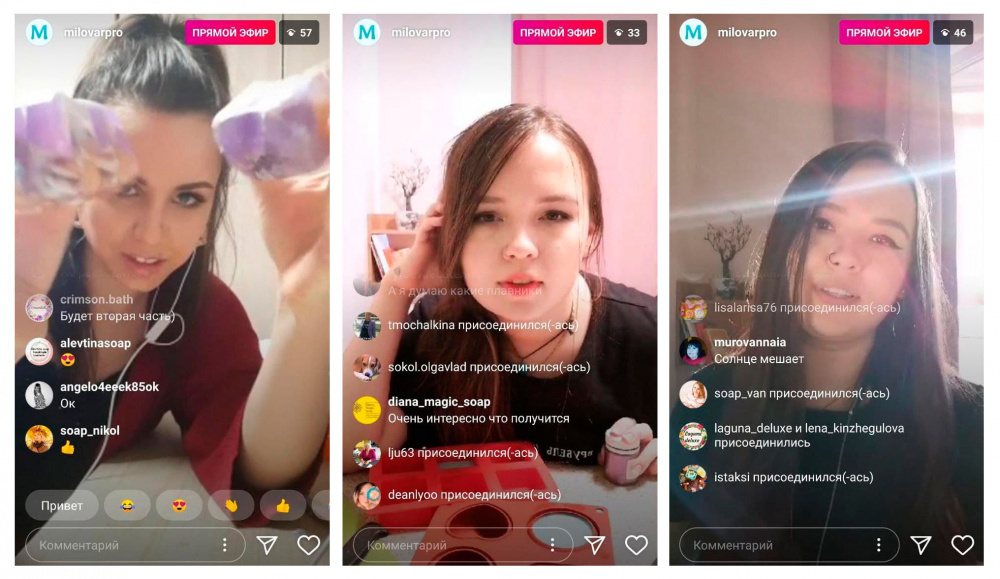 Как выбрать посла бренда и что предусмотреть в контракте, чтобы партнерство было продуктивным и успешным.
Как выбрать посла бренда и что предусмотреть в контракте, чтобы партнерство было продуктивным и успешным.
≈ 6 мин на чтение 26.03.2020
Что движет людьми, которые пытаются стать популярными с помощью накруток
Что заставляет людей имитировать популярность в Instagram и какие последствия бывают у лжепопулярности.
≈ 2 мин на чтение 22.05.2019
Как отправлять уведомления о новых комментариях клиентам
Как отправлять уведомления в Телеграмм о новых комментариях каждому клиенту отдельно.
#вконтакте 12.08.2019
Как запустить прямую трансляцию во Вконтакте с компьютера
Пошаговая инструкция, как запустить трансляцию во Вконтакте с компьютера через программу OBS.
Маркетинговые продукты LiveDune — 7 дней бесплатно
Наши продукты помогают оптимизировать работу в соцсетях и улучшать аккаунты с помощью глубокой аналитики
Анализ своих и чужих аккаунтов по 50+ метрикам в 6 соцсетях.
Статистика аккаунтов
Оптимизация обработки сообщений: операторы, статистика, теги и др.
Директ Инстаграм
Автоматические отчеты по 6 соцсетям. Выгрузка в PDF, Excel, Google Slides.
Отчеты
Контроль за прогрессом выполнения KPI для аккаунтов Инстаграм.
Аудит Инстаграм аккаунтов с понятными выводами и советами.
Экспресс-аудит
Поможем отобрать «чистых» блогеров для эффективного сотрудничества.
Проверка блогеров
В Instagram появилась новая функция — РБК
adv.rbc.ru
adv.rbc.ru
adv.rbc.ru
Скрыть баннеры
Ваше местоположение ?
ДаВыбрать другое
Рубрики
Курс евро на 23 ноября
EUR ЦБ: 62,18
(+0,05)
Инвестиции, 22 ноя, 15:55
Курс доллара на 23 ноября
USD ЦБ: 60,66
(-0,08)
Инвестиции, 22 ноя, 15:55
В подмосковном Солнечногорске загорелся хостел Общество, 10:36
Путин заявил, что Россия обсудит с ООН поставки аммиака через Украину Политика, 10:35
«Школа 21» от «Сбера» представила цифровую образовательную платформу Пресс-релиз, 10:35
adv. rbc.ru
rbc.ru
adv.rbc.ru
Как найти сотрудников на релокацию из другого региона Pro, 10:30
Когда электрокары заменят машины с ДВС и при чем здесь литий и никель РБК и Норникель, 10:26
Цены на газ в Европе выросли на 7% и превысили $1350 за тыс. кубометров Инвестиции, 10:25
Объясняем, что значат новости
Вечерняя рассылка РБК
Подписаться
Зеленский заявил о создании четырех тысяч «пунктов несокрушимости» Политика, 10:19
Бобслеист сборной России умер в возрасте 24 лет Спорт, 10:13
Продавцы предупредили о нехватке и подорожании импортных новогодних елок Бизнес, 10:07
SpaceX запустила на орбиту ракету Falcon 9 с европейским спутником. Видео
Технологии и медиа, 10:05
Видео
Технологии и медиа, 10:05
Как дискаунтер «Победа» за один год открыл 123 новых магазина. Кейс РБК и СберАналитика, 10:03
Почему рынок роскоши растет вопреки рецессии — Financial Times Pro, 10:03
В Иерусалиме произошли два взрыва. Видео с места Общество, 09:56
adv.rbc.ru
adv.rbc.ru
adv.rbc.ru
Вклад «Стабильный»
Ваш доход
0 ₽
Ставка
0%
Подробнее
БАНК ВТБ (ПАО).
Фото: Justin Sullivan / Getty Images
В социальную сеть Instagram добавили функцию Live Rooms, которая позволяет вести прямой эфир одновременно четырем участникам. Обновление анонсировано в блоге социальной сети.
«Раньше вы могли вести прямую трансляцию только с одним человеком в тандеме, но теперь мы позволяем вам «удвоить» вашу прямую трансляцию», — отмечается в сообщении.
adv.rbc.ru
Чтобы использовать функцию, нужно провести пальцем влево и выбрать опцию Live Camera, затем добавить заголовок трансляции и коснуться значка Live Rooms. После этого пользователь сможет найти гостей, с которыми хотел бы разделить эфир. Собеседников можно добавлять поочередно или всех сразу.
adv.rbc.ru
«Мы разработали новое обновление с учетом требований безопасности. Люди, заблокированные кем-либо из активных участников Live Room, не смогут присоединиться», — уточняется в сообщении. То же касается аккаунтов, у которых заблокирована возможность ведения прямых эфиров.
Во время трансляции, организаторы смогут использовать фильтры для комментариев и блокировать зрителей, которые нарушают правила.
По мнению администрации соцсети, обновление поможет пользователям монетизировать свою деятельность. Зрители смогут покупать специальные значки для поддержки любимых авторов, можно будет проводить акции по сбору средств и прочее.
Обновление вскоре будет доступно всем пользователям Instagram.
Ранее Instagram ужесточил наказание за оскорбления в личных сообщениях. Теперь за это можно потерять свой аккаунт. Прежде за оскорбления в Direct пользователю могли отключить возможность переписываться на некоторое время.
Instagram прямой эфир
Магазин исследований Аналитика по теме «Интернет»
Вклад «Стабильный»
Ваш доход
0 ₽
Ставка
0%
Подробнее
БАНК ВТБ (ПАО). Реклама. 0+
Реклама. 0+
Смотрите и транслируйте Instagram в прямом эфире на компьютере
Instagram еще не представил настольное приложение. Есть только веб-версия для компьютеров. Его возможности ограничены. Вы можете смотреть прямую трансляцию на стационарном компьютере или ноутбуке. Но вы не можете транслировать Instagram на ПК или Mac с помощью браузера.
К счастью, отсутствие функции в браузерной версии не означает, что вообще нельзя транслировать Instagram в прямом эфире с рабочего стола. Вы можете использовать приложения и сервисы для прямых трансляций в Instagram с Mac, ПК или ноутбука. Мы расскажем вам о трех способах, а вы выберете подходящий именно вам.
Качественный звук и изображение — главные преимущества Instagram live на десктопе.
- К компьютеру или ноутбуку можно подключить хорошую технику, выбрать ее технические характеристики.

- Компьютер или ноутбук также более устойчивы на поверхности. В то время как для телефона требуется штатив.
- Компьютер Интернет обычно лучше. И стабильное соединение необходимо для прямой трансляции IG без перерывов.
Вы можете смотреть Instagram в прямом эфире на ПК или Mac с помощью браузера или приложений.
Авторизуйтесь на сайте Instagram и нажмите на аватар со страницы ленты или профиля хостинга прямой трансляции. Вокруг аватара пользователя яркая рамка и надпись «Live».
Установка BlueStack подойдет тем, кто часто использует Instagram с компьютера. Направления описаны ниже. Чтобы смотреть Instagram в прямом эфире на компьютере или ноутбуке ПК или Mac, запустите приложение IG через эмулятор, а затем авторизуйтесь. Нажмите на аватарку пользователя, чтобы увидеть его вживую.
В Windows 10 есть официальное приложение Instagram, где пользователи могут смотреть Instagram в прямом эфире на ПК. Загрузите установочный файл бесплатно здесь. Авторизуйтесь и просматривайте прямые трансляции Instagram на ПК. Интерфейс такой же, как и в браузере.
Авторизуйтесь и просматривайте прямые трансляции Instagram на ПК. Интерфейс такой же, как и в браузере.
Поскольку разработчики не предоставляют настольных приложений для прямых трансляций в Instagram с ПК, Mac или ноутбуков, пользователям приходится выходить в эфир с помощью эмуляторов мобильных телефонов или потоковых приложений.
Создайте свой продающий сайт
Вам не нужны маркетологи, программисты или дизайнеры, чтобы создать продающий сайт. Вы можете сделать это лучше и быстрее сами. Сомневаетесь? О том, как создать сайт на Taplink, читайте здесь.
BlueStack — это универсальное приложение для запуска прямой трансляции Instagram с компьютера. Это как для Windows, так и для Mac OS.
Загрузите и установите приложение. Откройте через него AppStore или GooglePlay. Установите Instagram, откройте и авторизуйтесь, чтобы начать. Вы увидите тот же интерфейс, что и в телефонном приложении.
Прежде чем делать IG live
Проведите пальцем влево на странице ленты, откроется меню публикации.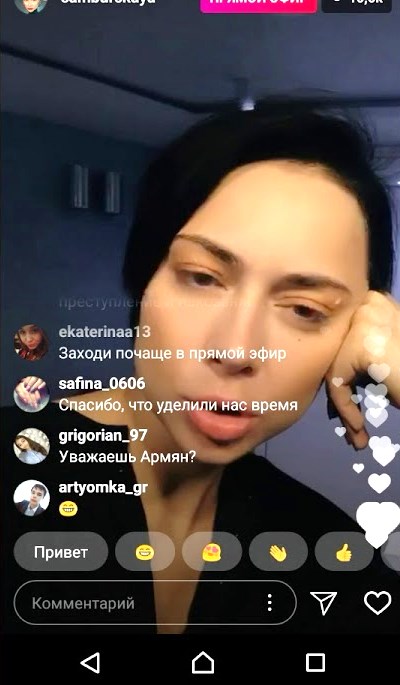 Это же меню можно открыть, нажав на свой аватар на странице профиля. Листайте посты, Stories, Reels внизу. Живой — последний.
Это же меню можно открыть, нажав на свой аватар на странице профиля. Листайте посты, Stories, Reels внизу. Живой — последний.
Щелкните шестеренку Настройки вверху. В появившемся окне вы можете изменить настройки камеры.
Выберите «Истории», чтобы скрыть свою трансляцию от определенных людей. В меню «Близкие друзья» можно выбрать пользователей, тогда трансляция будет показываться только им.
В этом же меню выберите, кто может отправлять ответы во время стрима — комментарии и сердечки.
Вы можете сохранить свой поток. Первые две кнопки относятся к Instagram Stories. Но там можно включить кнопку «Сохранить Live в архив». Живое видео появится в архиве. Не забудьте переключить категорию с «Истории» на «Прямой эфир», чтобы увидеть их. Вы можете посмотреть, сделать репост в IGTV или скачать живое видео в течение 30 дней.
Слева есть текстовая иконка. Напишите пару слов, чтобы пользователи знали о теме стрима. Делая это, вы зацепите больше пользователей и привлечете только тех, кому интересна тема.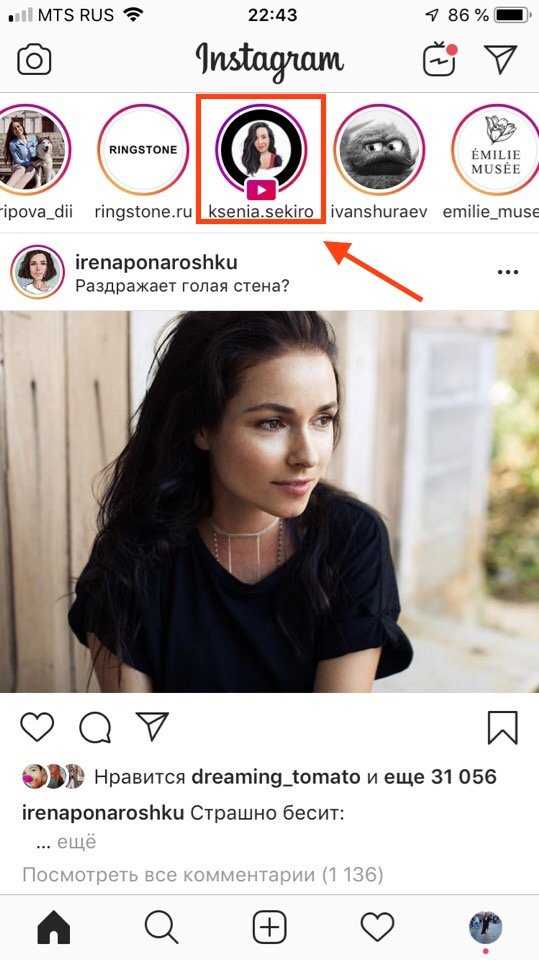 Название будет отображаться вверху во время трансляции. Если вы не укажете его, там будет ваше имя пользователя.
Название будет отображаться вверху во время трансляции. Если вы не укажете его, там будет ваше имя пользователя.
Нажмите белую кнопку внизу, чтобы запустить Instagram в прямом эфире на ПК, Mac или ноутбуке.
Пока идет трансляция
Справа вы можете отключить видео или микрофон, щелкнув соответствующий значок. Ниже расположены кнопки для переключения камеры и выбора маски.
Вы можете добавлять и удалять коммуникатор при потоковой передаче. Когда вы кого-то приглашаете, экран делится между вами. Максимальное количество стриминговых пользователей — 4, включая хостинга. Аккаунт стримера должен быть общедоступным. В противном случае IG в прямом эфире увидят только люди, которым разрешено просматривать его контент.
Чтобы пригласить друга присоединиться к трансляции, выберите свое имя пользователя или название трансляции вверху. Другой способ — щелкнуть значок камеры с плюсом рядом с полем для комментариев. Откроется такое же меню. Выберите вариант Пригласить присоединиться. Выберите из списка или наберите в поиске нужный логин.
Выберите из списка или наберите в поиске нужный логин.
И вы, и зрители можете оставлять комментарии. Пользователь хостинга также может закрепить один комментарий. Нажмите на нее и выберите единственный появившийся вариант. Ограничить комментарии можно не только в настройках перед выходом в прямой эфир, но и при трансляции. Нажмите на настройки слева от поля комментариев и выберите то, что вам нужно.
Знак вопроса в пузыре справа открывает раздел с вопросами зрителей.
Нажмите крестик в правом верхнем углу, чтобы остановить трансляцию.
После IG-потока
Вы можете сохранить живое видео продолжительностью более минуты. Для этого выберите «Загрузить» или «Поделиться в IGTV». Для обмена откроется обычное меню публикации видео.
Статистика доступна для бизнес-аккаунтов. Он дает информацию о количестве достигнутых учетных записей, пиковых одновременных просмотрах и комментариях. Продолжительность видео, дата и время отображаются в том же меню.
Цена : Бесплатно
Почему BlueStack?
- Знакомый интерфейс
- Маски
- Комментарии Модерация
- Вопросы аудитории
- Прямая скачивание на IGTV
- Совместные потоки
- Статистика Insight
Программы используются вместе для перейти на Instagram на PC, Mac, LAPTOP. YellowDuck генерирует ссылку на поток. OBS Studio используется для прямой трансляции IG. Его инструменты ничем не хуже тех, что предлагают большинство платных приложений. Благодаря этому ежемесячно у программы более 6 миллионов пользователей.
OBS Studio позволяет вести прямую трансляцию в Instagram с ПК или Mac, а также с ноутбуков. Помимо потоковой передачи, он позволяет записывать экран и выбирать разрешение экрана. Интерфейс понятный и полезный. Приложение доступно для Windows, Mac OS и Linux.
Для начала установите OBS Studio и YellowDuck.
Настройки YellowDuck
Войдите в приложение, используя имя и пароль своей учетной записи IG. После того, как вы нажмете «Войти и начать», YellowDuck сгенерирует ссылку и ключевое слово RTMP.
После того, как вы нажмете «Войти и начать», YellowDuck сгенерирует ссылку и ключевое слово RTMP.
Настройки OBS Studio
При первом запуске OBS Studio предлагает определить подходящие настройки камеры с учетом ваших целей — трансляция или запись. Позже вы можете изменить их в Настройках.
После настройки экрана выберите социальные сети. В программе возможны Facebook, Twitch, YouTube и еще 70 альтернатив для прямых трансляций. Instagram в списке нет, поэтому выбираем Custom и переходим к YellowDuck.
Запустить поток
В YellowDuck:
- Скопируйте сгенерированную RTMP-ссылку и ключевое слово в OBS Studio.
- Нажмите «Начать трансляцию», чтобы начать трансляцию.
В OBS Studio:
- Нажмите «Начать трансляцию». После короткого теста программа порекомендует оптимальные настройки камеры и экрана. Их лучше принять.
Прямая трансляция в следующий раз
Каждый раз, когда вы хотите транслировать Instagram в прямом эфире на ПК или Mac, вы должны начать трансляцию в OBS Studio без автоматических подсказок.
- Выберите «Коллекцию сцен» в верхней панели, затем «Новая». Придумайте имя.
- В правом нижнем углу выберите Настройки или откройте меню с помощью панели вверху — нажмите Файл -> Настройки.
- Перейти в раздел Стрим. Убедитесь, что в строке «Сервис» установлен «Пользовательский». Вставьте сгенерированную RTMP-ссылку из YellowDuck в поле Сервер, вставьте ее ключевое слово в поле Ключ потока.
- Нажмите «Применить» -> «ОК».
- Выберите «Начать трансляцию» в правом нижнем углу.
- Нажмите «Начать запись», чтобы записать экран и загрузить его после трансляции.
Вы можете увидеть продолжительность и качество видео в реальном времени.
Отключить трансляцию
Нажмите «Остановить трансляцию», чтобы завершить прямую трансляцию в Instagram. Не забудьте остановить трансляцию в YellowDuck, нажав «Остановить трансляцию».
Цена : Бесплатно
Почему YellowDuck и OBS Studio?
- Запись стрима
- Более 70 социальных сетей для трансляции
- Расширенные настройки видео
Вы можете стримить на LoolaTv с любым тарифом, даже бесплатным.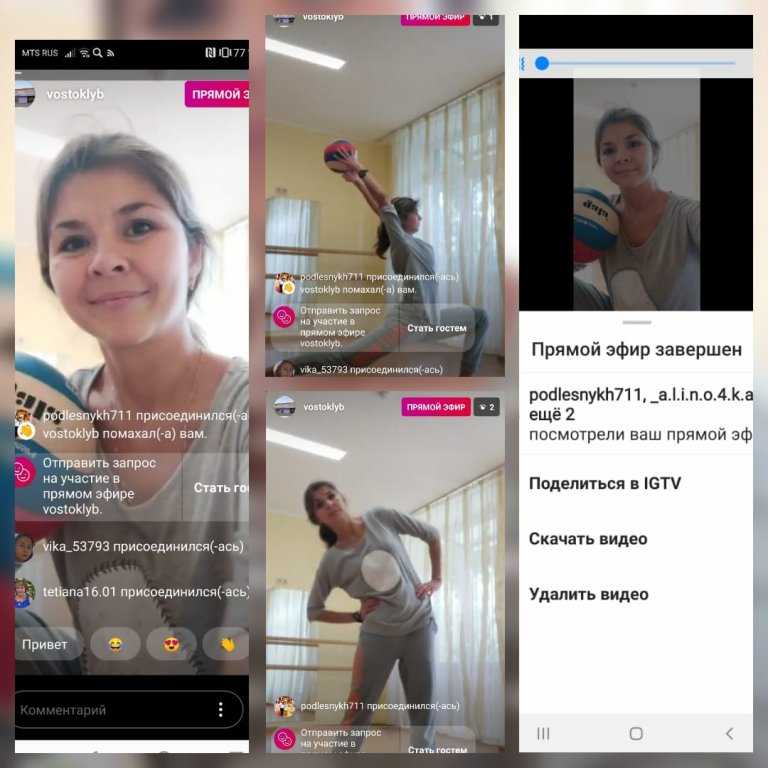 Он дает достаточно инструментов для проведения мультикастинга в Instagram, Twitter, Twitch. Facebook, YouTube и с помощью собственной RTMP-ссылки, например, из YellowDuck. Но работа на бесплатном платном тарифе ограничена 30 часами в месяц и разрешением видео 480р. В углу есть небольшой водяной знак.
Он дает достаточно инструментов для проведения мультикастинга в Instagram, Twitter, Twitch. Facebook, YouTube и с помощью собственной RTMP-ссылки, например, из YellowDuck. Но работа на бесплатном платном тарифе ограничена 30 часами в месяц и разрешением видео 480р. В углу есть небольшой водяной знак.
Платные планы начинаются от 19 долларов США в месяц. Разрешение видео увеличивается до 1080p, водяной знак удаляется.
Прежде всего, зарегистрируйтесь на сайте Loola.tv, чтобы вести прямую трансляцию в Instagram на ПК или Mac. Вы можете использовать его только с учетной записью Google. Перед трансляцией также необходимо скачать расширение Google Chrome. Нажмите на значок Instagram в левом верхнем углу. Вы будете перенаправлены на страницу загрузки. Или перейдите туда по ссылке.
Далее необходимо авторизоваться. Нажмите значок Instagram еще раз, чтобы ввести данные своей учетной записи. Авторизуйтесь в других соцсетях таким же образом, если хотите вести трансляцию и там.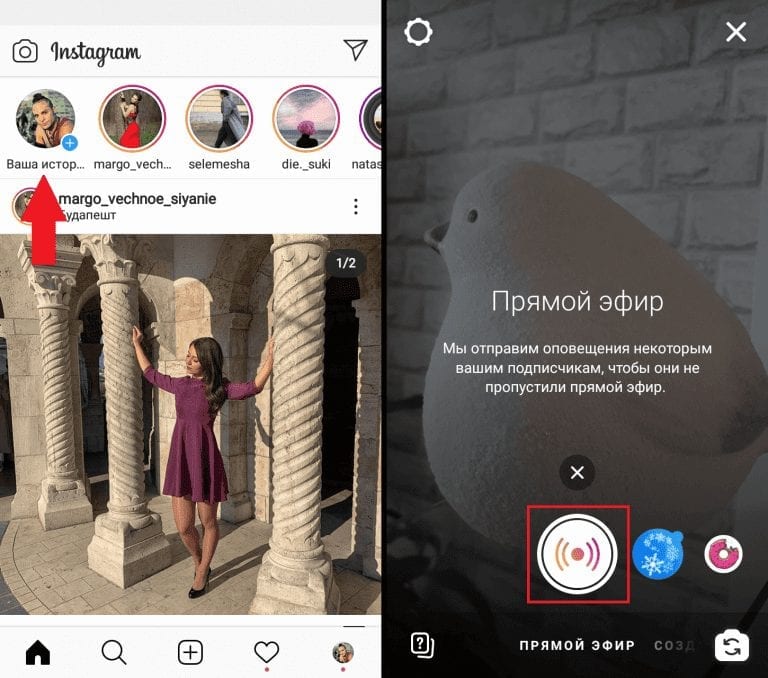
В углу экрана камеры есть настройки разрешения видео. Их настройка доступна только на платных тарифах.
Нажмите «Начать трансляцию», когда будете готовы начать трансляцию.
Слева отображаются самые активные пользователи, справа сообщения из социальных сетей. Рядом с именем пользователя можно увидеть сеть, откуда приходит комментарий.
После завершения трансляции в прямом эфире вы увидите общую статистику и цифры по каждой социальной сети. На бесплатном тарифе можно записать и скачать 10 жизней, на платных таких ограничений нет.
Цена : бесплатно, 19 и 39 долларов США
Почему LoolaTv?
- Многоадресная рассылка
- Статистика
Есть несколько способов смотреть и выходить в Instagram в прямом эфире с ПК и Mac.
Самый простой способ смотреть прямую трансляцию Instagram на ПК и Mac или ноутбуке — использовать браузер. Вы также можете увидеть IG в прямом эфире с помощью BlueStack. Пользователи Windows 10 могут настроить официальное приложение для быстрого запуска Instagram и потоковой передачи в нем.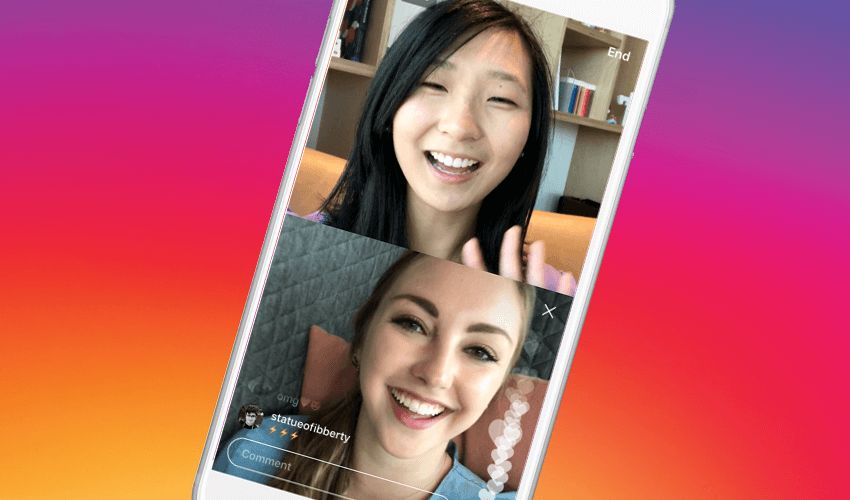
BlueStack также удобен для самостоятельной трансляции в Instagram. Это определенно ваш выбор, если вы часто работаете с IG-контентом с компьютера или через ноутбук. Он предоставляет все возможности, доступные в приложении. Те, кто сосредоточен исключительно на потоковой передаче, должны выбрать YellowDuck и OBS Studio. LoolaTv — это возможность одновременного потокового вещания в нескольких социальных сетях.
Что бы вы ни выбрали, воспользуйтесь этими советами, чтобы сделать прямую трансляцию в Instagram с ПК или Mac лучше:
- Найдите лучшую тему для прямой трансляции . Вы можете узнать, что интересует вашу аудиторию в Instagram, проводя опросы в Stories и изучая цифры в Insights.
- Выберите подходящее место для прямой трансляции . Лучшее место для прямой трансляции в Instagram на компьютере — тихое и красивое место, где никого нет. Если есть возможность, арендуйте студию.
- Убедитесь, что ваш компьютер готов к прямой трансляции в Instagram .
 Проверьте подключение к Интернету, динамики, микрофон и камеру.
Проверьте подключение к Интернету, динамики, микрофон и камеру. - Пригласите людей посмотреть вашу прямую трансляцию в Instagram . Мы рекомендуем вам создать страницу о вас и ваших прямых трансляциях. Затем дайте ссылку на эту страницу в своей биографии. Вы также можете опубликовать его в Stories. После этого пользователи всегда смогут зайти в ваш профиль и посмотреть, когда ожидать вас в следующий раз в прямом эфире.
Страница создана на Taplink, вы можете создать такую же или лучшую для своих прямых трансляций в Instagram!
Прямая трансляция в Instagram с вашего компьютера
Прямая трансляция в Instagram с вашего компьютера | INSTAFEED Наконец, вы можете вести прямую трансляцию в Instagram со своего компьютера с помощью OBS, vMix, Wirecast или любого программного обеспечения для потоковой передачи или онлайн-службы потоковой передачи (Restream, CameraFi, StreamYard, YouStreamer, OneStream), которые поддерживают RTMP.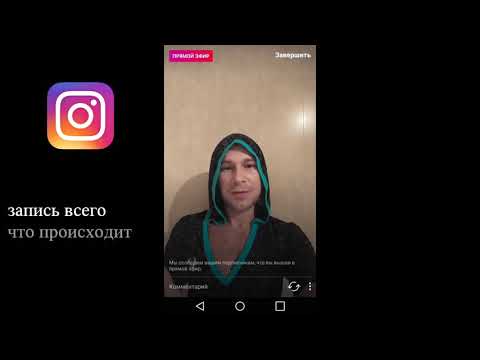
Сделать это в Instagram — сложная задача. Ежедневно на платформе регистрируются тонны новых пользователей, каждый из которых преследует аналогичное желание создавать новый интересный контент для своих подписчиков, расширять свою аудиторию или использовать Instagram для амбициозного делового предприятия. С таким быстро растущим числом конкурентов создать успешный Instagram становится сложнее, чем когда-либо. Создателям нужны все инструменты, которые они могут получить, чтобы помочь им.
Прямая трансляция в Instagram
Одним из лучших способов привлечения аудитории является прямая трансляция в Instagram. Прямые видеопотоки — это очень увлекательная форма контента, и поэтому они могут привлекать и поддерживать подписчиков. Но в то время как потоковое видео в реальном времени является невероятной средой взаимодействия, Instagram позволяет делать это только из своего приложения для смартфона.
Поэтому качество видео зависит от камеры телефона, которая не всегда может быть самого лучшего качества. В некотором смысле это лишает стримерскую аудиторию возможности испытать продукт с большой производственной ценностью. Однако качество можно значительно улучшить, если использовать камеру на ПК, Mac или Linux для прямой трансляции в Instagram. Проблема в том, что Instagram в настоящее время не поддерживает эту возможность.
В некотором смысле это лишает стримерскую аудиторию возможности испытать продукт с большой производственной ценностью. Однако качество можно значительно улучшить, если использовать камеру на ПК, Mac или Linux для прямой трансляции в Instagram. Проблема в том, что Instagram в настоящее время не поддерживает эту возможность.
Но есть отличные новости! Теперь есть обходной путь для этой разочаровывающей проблемы. Мы приглашаем вас поделиться нашей идеей о том, чтобы выйти в прямом эфире в Instagram с вашего компьютера с помощью Instafeed.
Прямая трансляция в Instagram с Instafeed
Instafeed позволяет вести прямую видеотрансляцию с вашего персонального компьютера или быстро рестримить любое видео на YouTube всего за несколько минут. Вы даже можете выбрать любую онлайн- или локальную потоковую службу, включая XSplit, vMix, OBS, Restream, Wirecast, VidBlasterX, StreamYard, CameraFi и OneStream, а также Melon или YouStreamer прямо из вашего любимого браузера.
Используемая настройка потока аналогична настройке любого другого веб-сайта потокового видео.
С Instafeed вы можете:
- Добавьте любую настольную платформу, которую вы хотите использовать с Instagram Live
- Использование большого количества кодировщиков и потоковых приложений
- Попробуйте Instafeed бесплатно
- Не беспокойтесь о своей информации для входа в Instagram, поскольку она не хранится и не сохраняется Instafeed
Безопасность превыше всего
Рассказывая о себе в прямом эфире, люди хотят знать, что их изображения, данные, информация и учетные данные в безопасности. Instafeed признает жизненно важное значение безопасности и поэтому создан для принятия нескольких важных мер для соблюдения ее гарантий.
Instafeed полагается на прокси-серверы на уровне города, что сводит к минимуму потенциальные проблемы безопасности. Кроме того, он нигде не хранит учетные данные для входа в Instagram, что исключает возможность их перехвата нечестным субъектом в сети.
Самое главное, Instafeed использует систему 2FA (двухфакторная аутентификация), требующую проверки и аутентификации учетной записи с помощью методов «доверенного устройства», кодов подтверждения по электронной почте или SMS и безопасных токенов Google.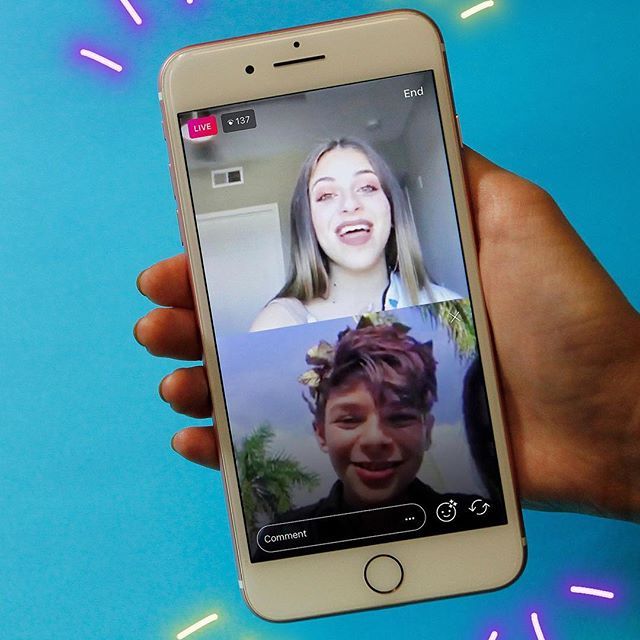
Устройство может быть назначено доверенным после того, как пользователь войдет в Instagram с помощью двухфакторной аутентификации. После того, как пользователь войдет в систему таким образом, он может просто нажать «Доверять этому устройству», и он сможет обойти необходимость вводить пароль безопасности при каждом последующем входе с этого устройства.
В то время как двухфакторная аутентификация, найденная в настройках безопасности Instagram, может включать двухфакторную аутентификацию только для пользователей с системой iOS или Android, Instafeed допускает такой же тип настройки при входе в систему через компьютерное устройство. Узнайте больше о двухфакторной аутентификации в Instagram здесь.
Обновленный API
Другие решения для входа в Instagram и прямых трансляций на базе ПК и Mac предлагают устаревший API Instagram. Хотя API обновляется на регулярной основе, многие сервисы придерживаются API, настроенного во время разработки решения, что может быть уже 3 года назад.
Instafeed регулярно обновляется, чтобы соответствовать последним версиям клиента Instagram API, а это означает, что Instafeed всегда находится на ближайшем уровне эмуляции устройств iOS с точки зрения совместимости с более свежими версиями.
Нет заблокированных учетных записей
Instafeed существует уже более 5 лет, и за это время не было ни одного сообщения о блокировке учетной записи из-за ее использования в Instagram. Это довольно большой послужной список.
Топ 500 пользователей
Instafeed заслужил доверие многих пользователей по всему миру. Они охватывают все сферы жизни, интересы и специальности. Их объединяет то, что они успешно дали Instafeed шанс и никогда не оглядывались назад. Ознакомьтесь со списком 500 лучших пользователей Instafeed. Каждый участник в этом списке имеет как минимум 1 подтвержденную трансляцию с использованием Instafeed.
3 функциональных режима
Instafeed имеет три различных режима работы. К ним относятся расширенный режим, режим YouTube и режим веб-камеры. Вот что вы можете сделать с каждым режимом.
К ним относятся расширенный режим, режим YouTube и режим веб-камеры. Вот что вы можете сделать с каждым режимом.
Расширенный
Благодаря расширенной функциональности пользователи могут:
- Используя предпочитаемое вами программное обеспечение для вещания, транслируйте прямую трансляцию с вашего ПК или Mac с превосходным качеством звука и видео
- Возьмите на себя полный контроль над своей трансляцией, управляя ею, давая ей название, время начала, переписываясь с другими с помощью комментариев, которые можно закреплять и откреплять, и даже обладая правом блокировать непослушных пользователей.
- Предварительный просмотр трансляции прямо из браузера
- Интегрированная и автоматизированная функциональность OBS для выполнения таких функций, как автоматический запуск и остановка трансляции, обновление ключей потока, предотвращение проблем с авторскими правами путем отключения звука в предупреждениях.


 Проверьте подключение к Интернету, динамики, микрофон и камеру.
Проверьте подключение к Интернету, динамики, микрофон и камеру.